如何在 Excel 中創建自動更新的儀表板
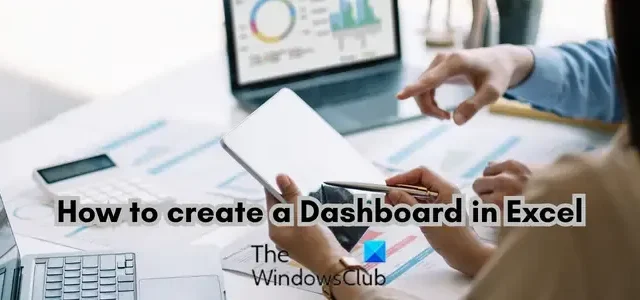
如果您想在 Microsoft Excel 中創建儀表板,這篇文章將為您提供幫助。儀表板是一種圖形表示形式,描述特定主題或業務流程的關鍵績效指標。它有助於分析趨勢、監控 KPI、跟踪預算以及僅通過查看即可完成更多操作。它包含代表實時數據的圖表和表格。現在,如果您想製作 Excel 儀表板,可以使用此分步教程。
可以使用 Excel 作為儀表板嗎?
是的,您絕對可以創建一個 Excel 儀表板來在一個地方顯示和分析關鍵數據點。您可以在 Excel 中找到許多圖表類型,您可以使用它們在 Excel 工作簿中製作完整的數據表示儀表板。您需要特別注意某些先決知識。這些包括:
- 您的儀表板的主要目標和用途是什麼?
- 您將用於儀表板的數據集。
- 誰是你的目標受眾?
- 您想要監控哪些數據點?
- 您想使用什麼類型的圖表?
一旦明確了上述幾點,您就可以輕鬆地在 Windows 上創建 Excel 儀表板。現在,有兩種不同的方法可以在 Excel 中創建儀表板。讓我們討論一下這兩種方法。
如何在 Excel 中創建自動更新的儀表板
有兩種方法可以在 Excel 中創建分析儀表板,並使用預先設計的模板自動更新或在 Windows 11/10 PC 上從頭開始更新:
- 使用現有的儀表板模板並進行相應的編輯。
- 從頭開始創建儀表板。
1]使用現有的儀表板模板並進行相應的編輯
在 Excel 中創建儀表板的第一個也是最簡單的方法是使用預先設計的模板。您可以在 Excel 中找到半月家庭預算儀表板模板,您可以使用它來執行相同的操作。除此之外,您還可以在線搜索Excel的儀表板模板,下載它們,將其導入Excel中,然後進行編輯。
要使用半月家庭預算儀表板模板,請轉到“文件”菜單,然後單擊“新建”選項。
之後,在搜索在線模板框中輸入“儀表板” ,它將顯示半月家庭預算儀表板模板。單擊模板,然後按“創建”按鈕。
您現在可以編輯數據集、進行其他修改、格式化和風格化內容,並根據您的要求更新儀表板。
2]從頭開始創建儀表板
如果您想從頭開始手動創建 Excel 儀表板,您可以遵循以下分步過程:
- 創建或導入您的數據集。
- 清理你的數據集。
- 添加多個工作表來設置您的工作簿。
- 設置儀表板的主要目標。
- 分析您的數據。
- 選擇適合您要求的圖表類型。
- 在圖表數據工作表中過濾數據。
- 構建圖表。
- 選擇圖表。
- 自定義圖表。
- 添加更多圖表以創建儀表板。
- 編輯您的儀表板。
在 Excel 中創建儀表板的第一步是添加所需的數據。
您可以從頭開始創建數據集,也可以從現有 Excel 或其他受支持的文件導入數據集。
現在,導入數據後,您必須清理並組織好數據。您可以驗證數據,清除 Excel 數據中的重複項,並確保數據中沒有任何錯誤。
接下來,您需要設置包含多個工作表的工作簿以創建儀表板。您基本上需要三個不同的工作表來生成基本儀表板。您可以將這些工作表命名為Raw Data、Graph/Chart Data和Dashboard。顧名思義,這些工作表將分別包含源數據、圖表和最終儀表板。
單擊下面的加號按鈕並添加工作表。截至目前,圖表數據和儀表板工作表將為空白。並且,原始數據表包含您之前創建或導入的源數據。
接下來要做的就是了解您在輸出儀表板中到底想要什麼。這很重要,因為創建儀表板的選項有很多,但可能有點讓人不知所措。因此,決定儀表板的主要目標,例如顯示趨勢、分析預算等。
現在是主要步驟,即選擇要用於數據可視化表示的圖表類型。Excel 提供了多種圖表來繪製數據,包括折線圖、條形圖、柱形圖、餅圖、散點圖、瀑布圖、雷達圖、旭日圖等。例如,柱形圖適合分析每月預算,折線圖可用於分析趨勢,條形圖可有效地在儀表板上顯示比較,等等。因此,了解您的要求並選擇合適的圖表類型。
您要使用所有數據來表示輸出儀表板嗎?如果沒有,您需要過濾掉需要在輸出儀表板中顯示的數據。您可以使用“數據”>“過濾器”菜單來執行此操作。將篩選後的數據保留在圖表數據工作表中。
完成數據過濾後,您需要創建圖表。為此,請移至您在第三步中創建的儀表板工作表。之後,單擊“插入”菜單並選擇要構建的圖表類型。
添加圖表時,您將看到一個空白框。這是因為我們尚未選擇要在圖表上繪製的數據。因此,我們現在要選擇輸入數據。右鍵單擊添加的圖表,然後從出現的上下文菜單中選擇“選擇數據”選項。現在,移至“圖表數據”選項卡並突出顯示要繪製的數據。選擇數據後,按“確定”按鈕,數據將繪製在圖表上。
接下來,您可以自定義創建的圖表並對其進行樣式化以使其信息更豐富。您可以編輯圖表類型、更改圖表樣式、更改字體並根據您的喜好設置格式。
您需要重複上述過程才能在儀表板中創建多種圖表類型。添加圖表,選擇輸入數據,然後自定義圖表。
完成後,您可以進一步修改儀表板,使其看起來有吸引力且具有教育意義。如果您使用動態圖表,儀表板將會更新並具有交互性。因此,要自動更新儀表板,您必須使用動態圖表範圍,就像我們在本文中所做的那樣。
就是這樣。您的儀表板現已創建,您可以使用它在一處顯示趨勢、比較和其他信息。通過向其中添加表格和更多圖表,可以使儀表板更加詳細。
如何在 Excel 中創建 HR 儀表板?
要創建 HR 儀表板以使 HR 團隊能夠在 Excel 中監控 HR 關鍵績效指標 (KPI),您可以使用 HR KPI 儀表板模板。Internet 上有多個免費的 Excel 人力資源儀表板模板,您可以下載並導入這些模板來創建您自己的人力資源儀表板。除此之外,您還可以從頭開始創建 HR 儀表板,如我們在本文中所示。



發佈留言